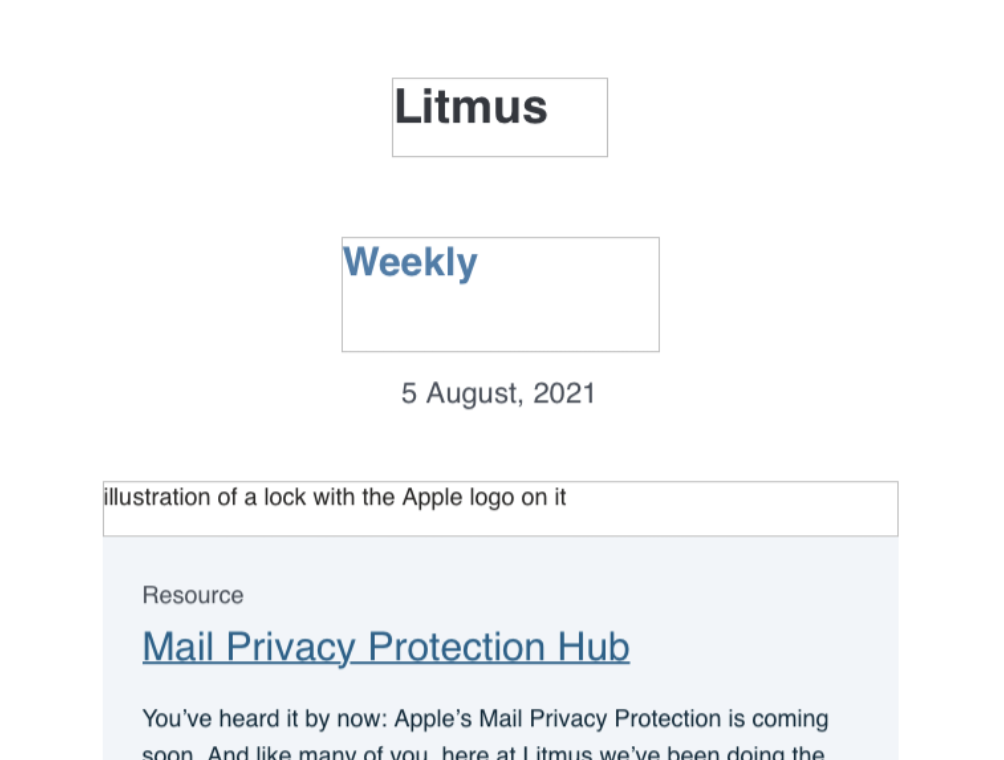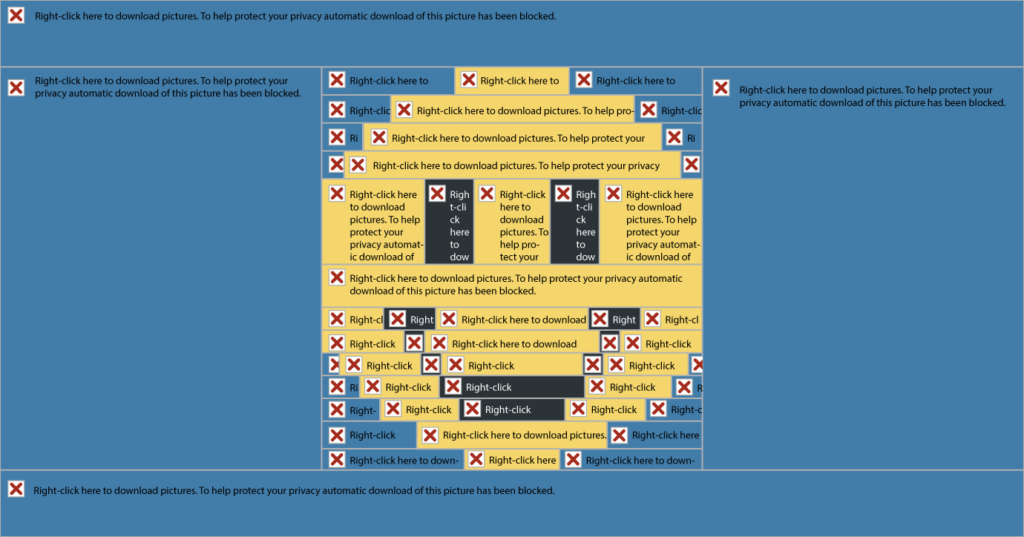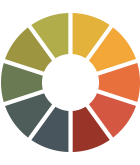Blocco immagini e-mail: rispondere a cosa, perché, dove, chi e come
Pubblicato: 2021-08-17Se ti occupi di email marketing, probabilmente hai sentito dire che non dovresti inviare email con tutte le immagini. Molte ragioni sono state fornite per questo. La tua email andrà nello spam. I tuoi spettatori non potranno vederlo. È dannoso per l'accessibilità. Erano tutte buone ragioni. Ma con l'avanzare della posta elettronica, il panorama è cambiato. Analizziamo come il panorama in evoluzione ha influenzato le immagini nelle e-mail e aggiorniamo alcune delle nostre migliori pratiche per il 2021 e oltre.
Ti guiderò attraverso:
- Che cos'è il blocco delle immagini e-mail
- Perché le immagini non vengono visualizzate
- Dove sono disattivati per impostazione predefinita
- Chi bloccherebbe le immagini delle e-mail?
- Come ottimizzare per le immagini disattivate
Che cos'è?
Il blocco delle immagini e-mail è la pratica in cui le immagini vengono bloccate dalle e-mail o non vengono visualizzate dai client di posta elettronica o dai server aziendali. Ciò si traduce in immagini che non vengono visualizzate nelle e-mail, come questa con quasi nessun testo ALT dell'immagine:
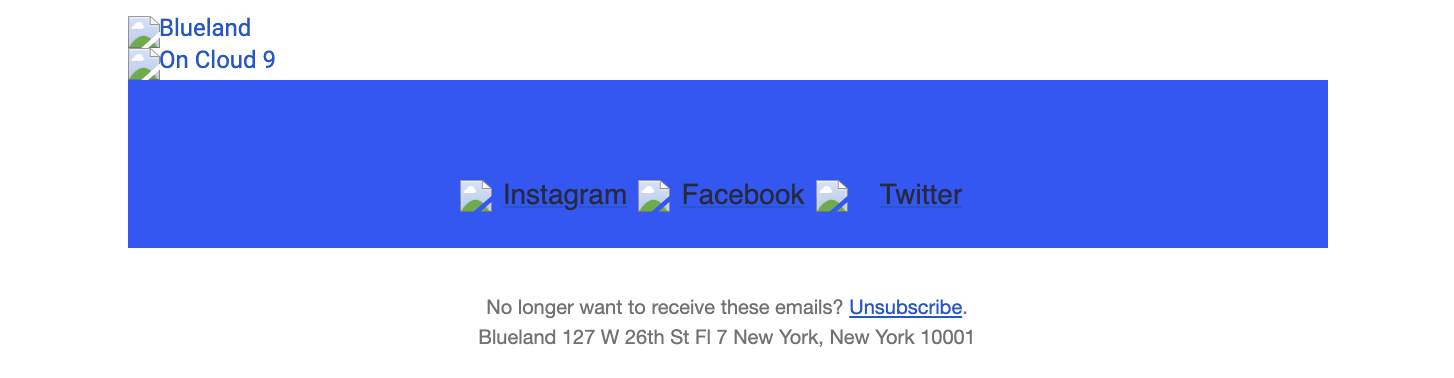
O questo con un testo ALT dell'immagine migliore (non sembra comunque eccezionale, giusto?):
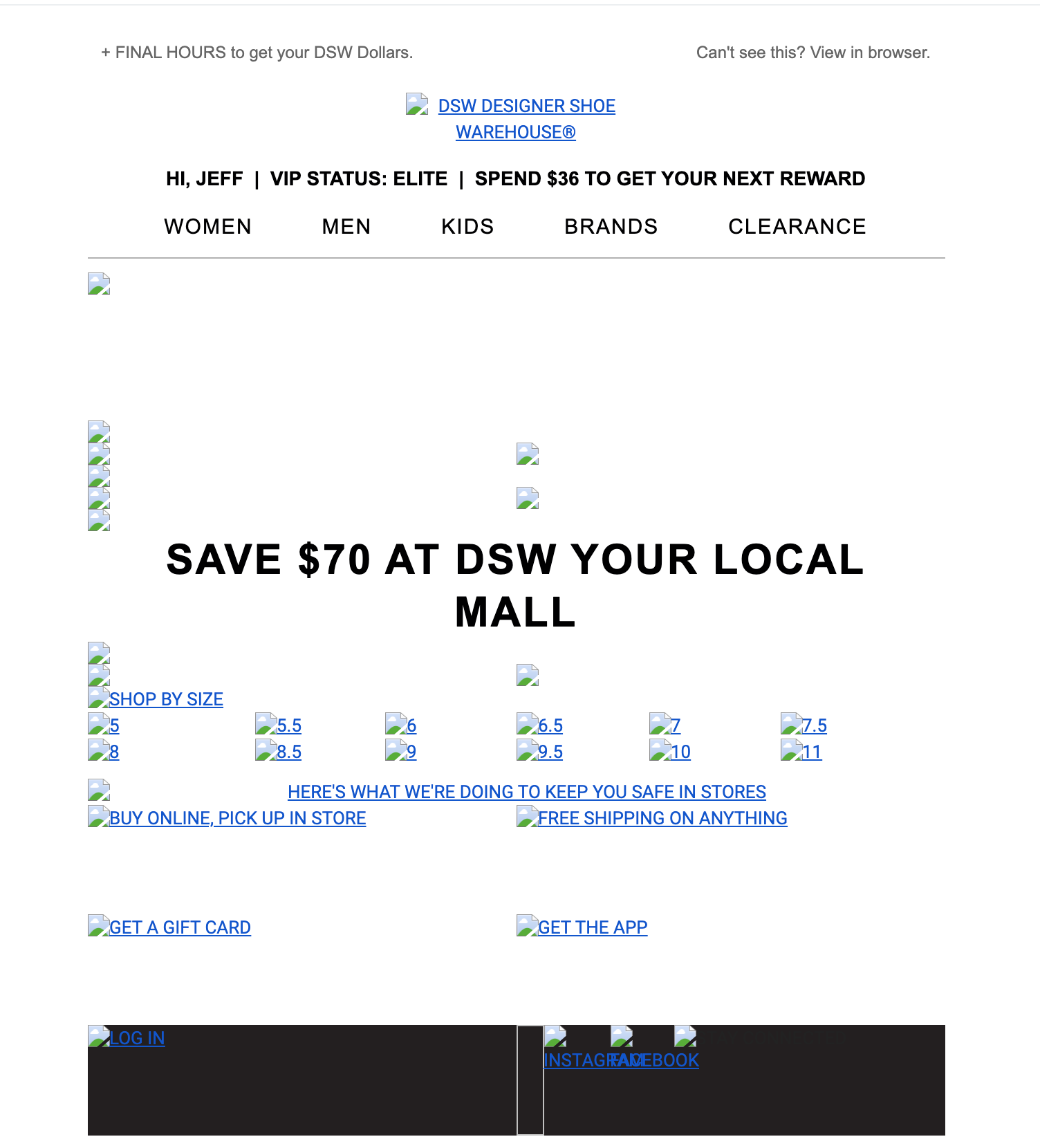
Perché succede?
Esistono diversi motivi per cui i client di posta elettronica bloccano le immagini o le disattivano per impostazione predefinita. La ragione principale è la sicurezza. Microsoft afferma di bloccare le immagini per aiutare i propri lettori a evitare di visualizzare contenuti potenzialmente offensivi e per proteggerli da codice dannoso. Offrono anche il punto che il blocco delle immagini per impostazione predefinita consente alle persone con larghezze di banda inferiori di scegliere se utilizzare o meno quella larghezza di banda per il download delle immagini.
Per i client di posta elettronica che hanno le immagini attivata per impostazione predefinita, molti di loro usano server proxy di immagine per ospitare le immagini invece di avere le immagini provengono direttamente dalle host esterni. Ciò consente ai client di posta elettronica di verificare la presenza di virus e malware prima che le immagini raggiungano le caselle di posta, diminuendo la necessità di bloccare le immagini come funzione di sicurezza.
L'argomento della larghezza di banda sarebbe comunque un buon motivo per attivare il blocco delle immagini, ma tutti i client di posta elettronica mobile che abbiamo testato consentono le immagini per impostazione predefinita. Gli abbonati devono davvero scavare per capire come disattivare le immagini per i loro dispositivi mobili. Ciò rende ancora più importante per gli e-mail marketer assicurarsi che tutte le immagini utilizzate siano ottimizzate.
Dove vengono bloccate le immagini delle email?
In passato molti client di posta elettronica bloccavano le immagini per impostazione predefinita. In questi giorni, i maggiori colpevoli sono i client desktop di Outlook. La maggior parte degli altri client di posta elettronica, ad eccezione di AOL, mostra le immagini per impostazione predefinita.
Client Webmail
| Client di posta elettronica | Stato immagine predefinito | Rende il testo ALT | Rende il testo ALT con stile |
| Gmail | su ✓ | si ✓ | si ✓ |
| Posta AOL | spento ✘ | si ✓ | si* ✓ |
| Yahoo! posta | su ✓ | no | no |
| Outlook.com | su ✓ | si ✓ | si ✓ |
| Ufficio 365 | su ✓ | si ✓ | si ✓ |
*Il testo ALT ha ancora una sottolineatura.
Client desktop
| Client di posta elettronica | Stato immagine predefinito | Rende il testo ALT | Rende il testo ALT con stile |
| Outlook 2007-2019 | spento* ✘ | si** ✓ | no |
| Outlook (macchina) | spento* ✘ | si ✓ | si ✓ |
| Posta Apple | su ✓ | si ✓ | si ✓ |
| Ufficio 365 | spento ✘ | si** ✓ | no |
| Office 365 (macchina) | spento ✘ | si ✓ | si ✓ |
| Posta di Windows 10 | su ✓ | no | no |
* Questo era disattivato a partire da Outlook 2016, ma non siamo stati in grado di testare per vedere se è ancora così.
**Questo viene visualizzato dopo il messaggio di avviso e solo se le immagini sono disattivate. Se un'immagine è danneggiata, il testo ALT non viene visualizzato.
Clienti mobili
| Client di posta elettronica | Stato immagine predefinito | Rende il testo ALT | Rende il testo ALT con stile |
| Gmail | su ✓ | si ✓ | si ✓ |
| Posta AOL | su ✓ | si ✓ | si ✓ |
| Yahoo! posta | su ✓ | si ✓ | si ✓ |
| iPhone (posta iOS) | su ✓ | si ✓ | si ✓ |
| Posta Samsung | acceso* ✓ | si ✓ | si ✓ |
| Veduta | su ✓ | si ✓ | si ✓ |
*Questo è successo l'ultima volta che abbiamo controllato, ma non siamo stati in grado di verificare se è ancora così.
Quindi un'e-mail di sole immagini è una condanna a morte per la tua e-mail? Secondo la quota di mercato del client di posta elettronica, mentre Outlook è il quarto client di posta elettronica più popolare, rappresenta solo il 6% delle e-mail aperte. Ma poiché Outlook blocca le immagini, e quindi il pixel di tracciamento aperto, per impostazione predefinita, non sappiamo quanto sia accurato.
Quindi c'è una possibilità che tu stia bene. Ma, come in tutte le email, dipende da chi è il tuo pubblico. Se hai un numero di abbonati a Outlook superiore alla media (se sei B2B, ci sono buone probabilità che sia tu), allora potresti essere nei guai.
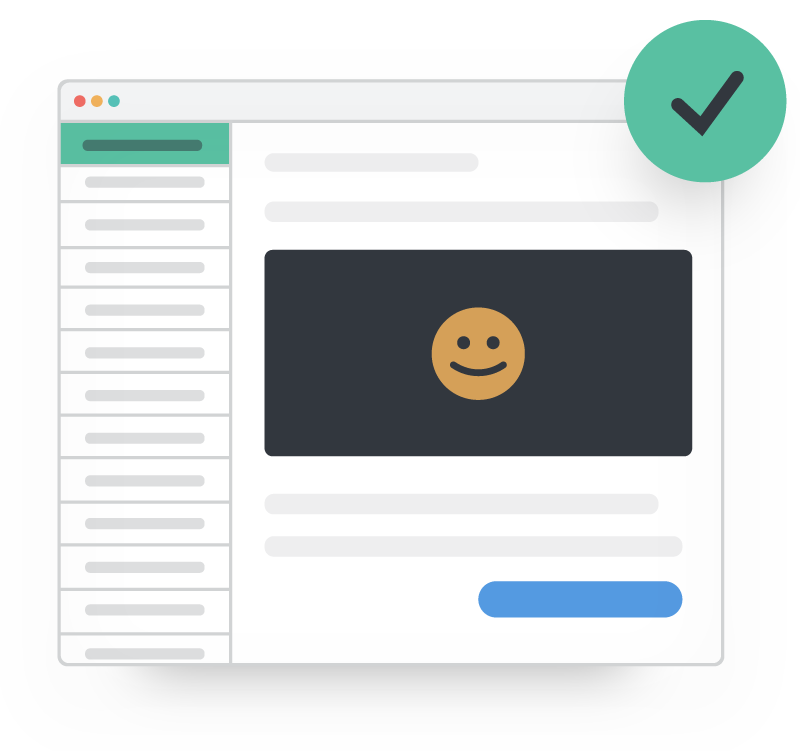 | Niente più email rotte Visualizza in anteprima le tue e-mail su oltre 100 client di posta, app e dispositivi per garantire un'esperienza di sottoscrizione on-brand e priva di errori, con e senza le immagini attivate. Scopri come → |
Chi impedisce alle loro email di caricare le immagini?
Non c'è un modo reale per dire quanto del tuo pubblico è influenzato dal blocco delle immagini, poiché i tassi di apertura sono misurati dal caricamento di un pixel dell'immagine. Nessun caricamento dell'immagine significa che non viene tracciata alcuna apertura.
Secondo le nostre ricerche precedenti da quando Gmail ha iniziato ad attivare le immagini per impostazione predefinita nel 2013, il 43% degli utenti di Gmail visualizzava le email con le immagini disattivate. È indicativo di ciò che fanno gli utenti di Outlook? Potrebbe essere, ma non abbiamo modo di saperlo.
Dal momento che non puoi dire esattamente quanto del tuo pubblico sta aprendo e-mail con le immagini disattivate, è meglio creare le tue e-mail con il blocco delle immagini in mente per garantire la migliore esperienza per tutti.
Come puoi ottimizzare le email per le immagini disattivate?
Esistono diversi modi per codificare un'e-mail per fornire un'ottima esperienza anche nei client in cui le immagini sono bloccate. Li approfondiremo qui.
Usa il più possibile HTML live
Il modo migliore per codificare le e-mail per garantire la massima accessibilità è codificare le e-mail con HTML live. Ciò significa non inserire testo (in particolare informazioni chiave) in un'immagine. Fai in modo che i pulsanti e il testo vengano codificati utilizzando HTML anziché creati come grafica. Usa le immagini per le immagini in modo specifico.
Testo dal vivo
Mantieni il testo nei tag di paragrafo e intestazione. Gli stili del marchio sono importanti, ma non più importanti del pensare all'esperienza del tuo abbonato.
Magic Spoon fa un ottimo lavoro nel far sì che le loro immagini contengano il testo ALT corretto, ma sarebbe molto semplice averle come testo live in un tag <p> per una versione senza immagini molto più efficace come quella che ha fatto Ace Hardware:
| E-mail di Magic Spoon con immagini disattivate | Email di Ace Hardware con immagini disattivate |
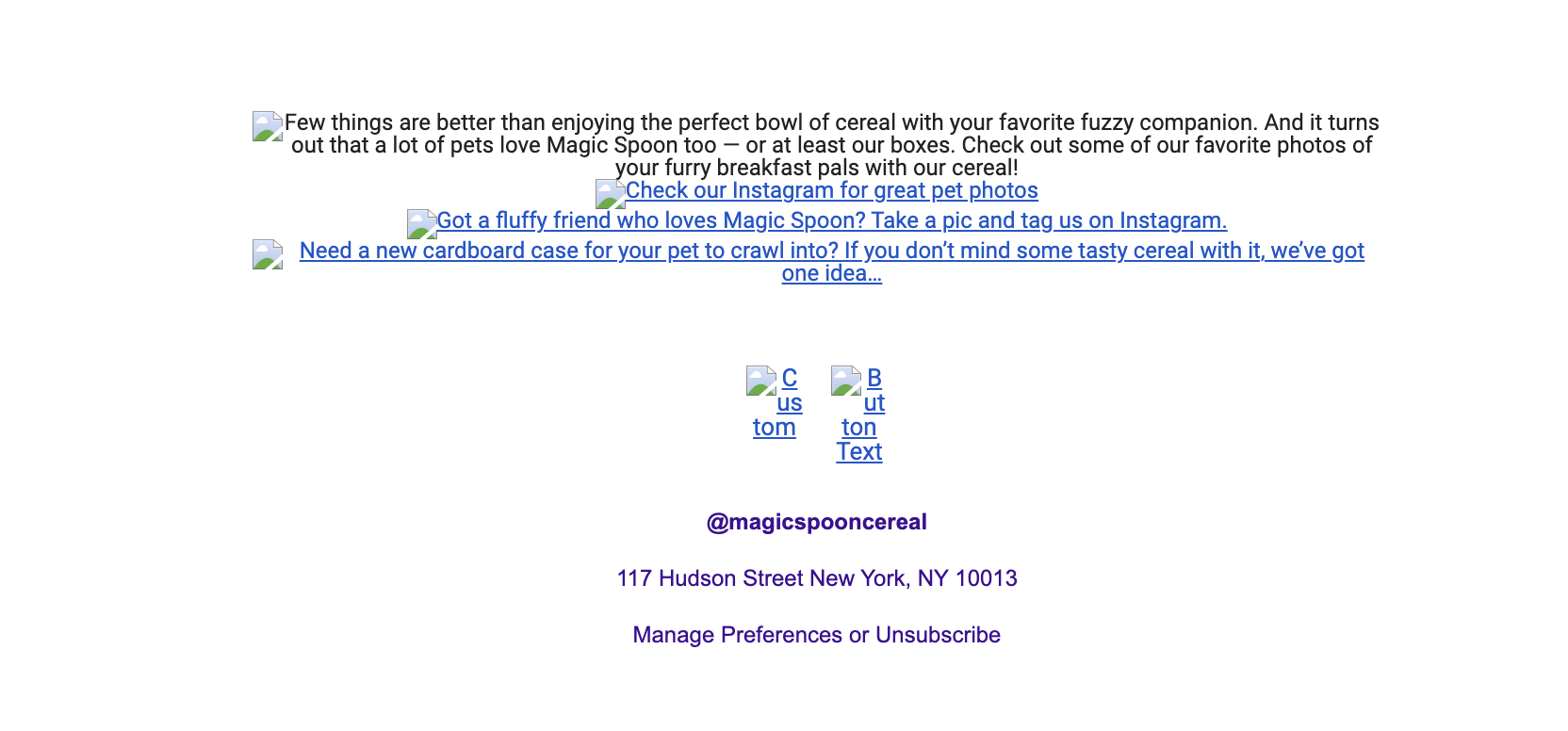 | 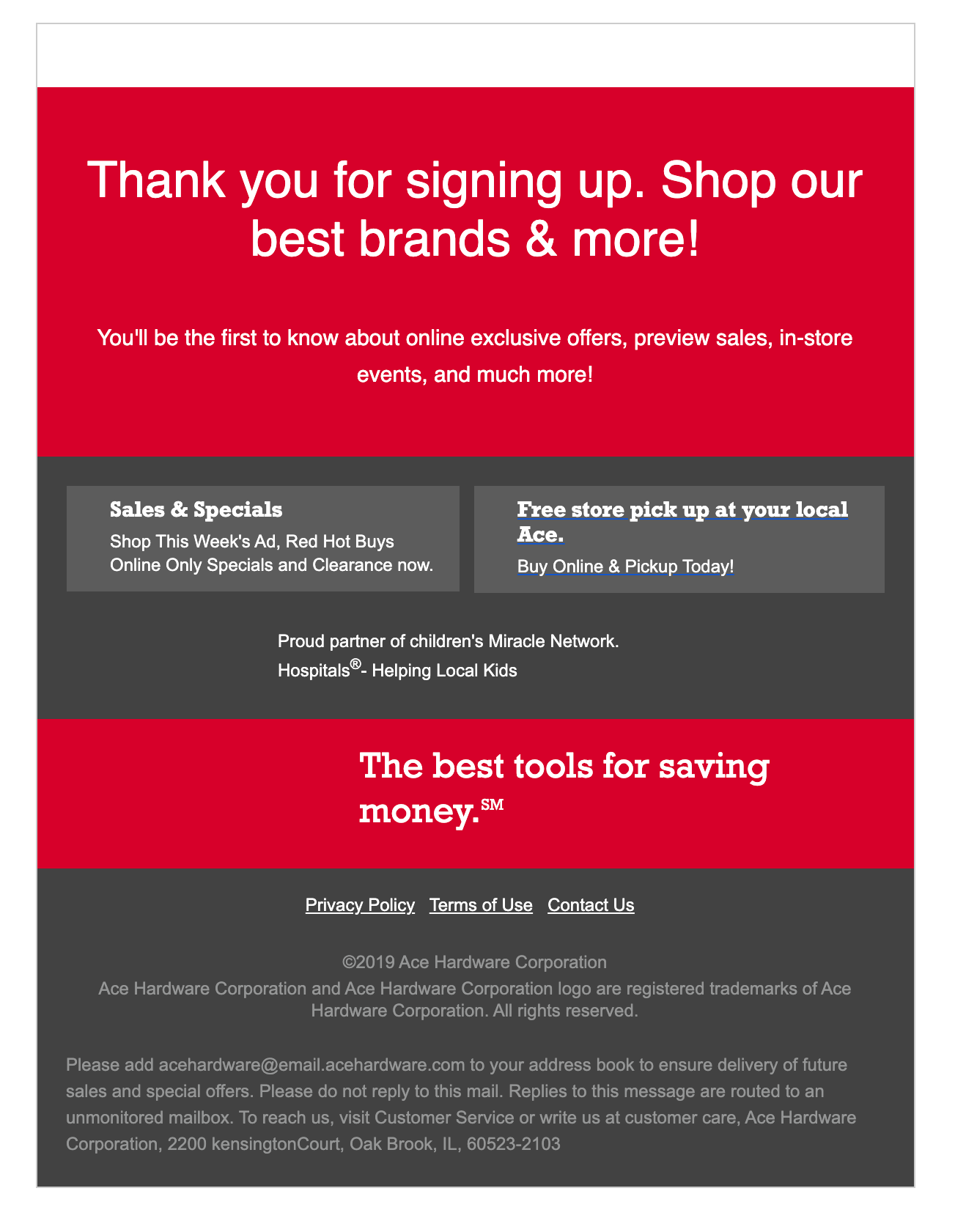 |
Spero che almeno abbiano il testo alternativo. Non riesco a immaginare che questo richieda più di 1-2 ore 2 codice 2 per migliorare l'accessibilità. E conosci la mia posizione ... Se stai solo facendo testo preconfezionato per motivi di branding, ti preoccupi più del tuo carattere che dei tuoi iscritti con limitazioni
— Anne Tomlin (@pompei79) 3 agosto 2021
Pulsanti antiproiettile
L'utilizzo del testo in tempo reale negli inviti all'azione (CTA) è imperativo. Come driver principale per la tua e-mail, vuoi assicurarti che i tuoi CTA vengano visualizzati indipendentemente dall'esperienza utilizzata dai tuoi abbonati. Usa un pulsante a prova di proiettile per farlo e assicurati che i tuoi CTA vengano sempre visualizzati:
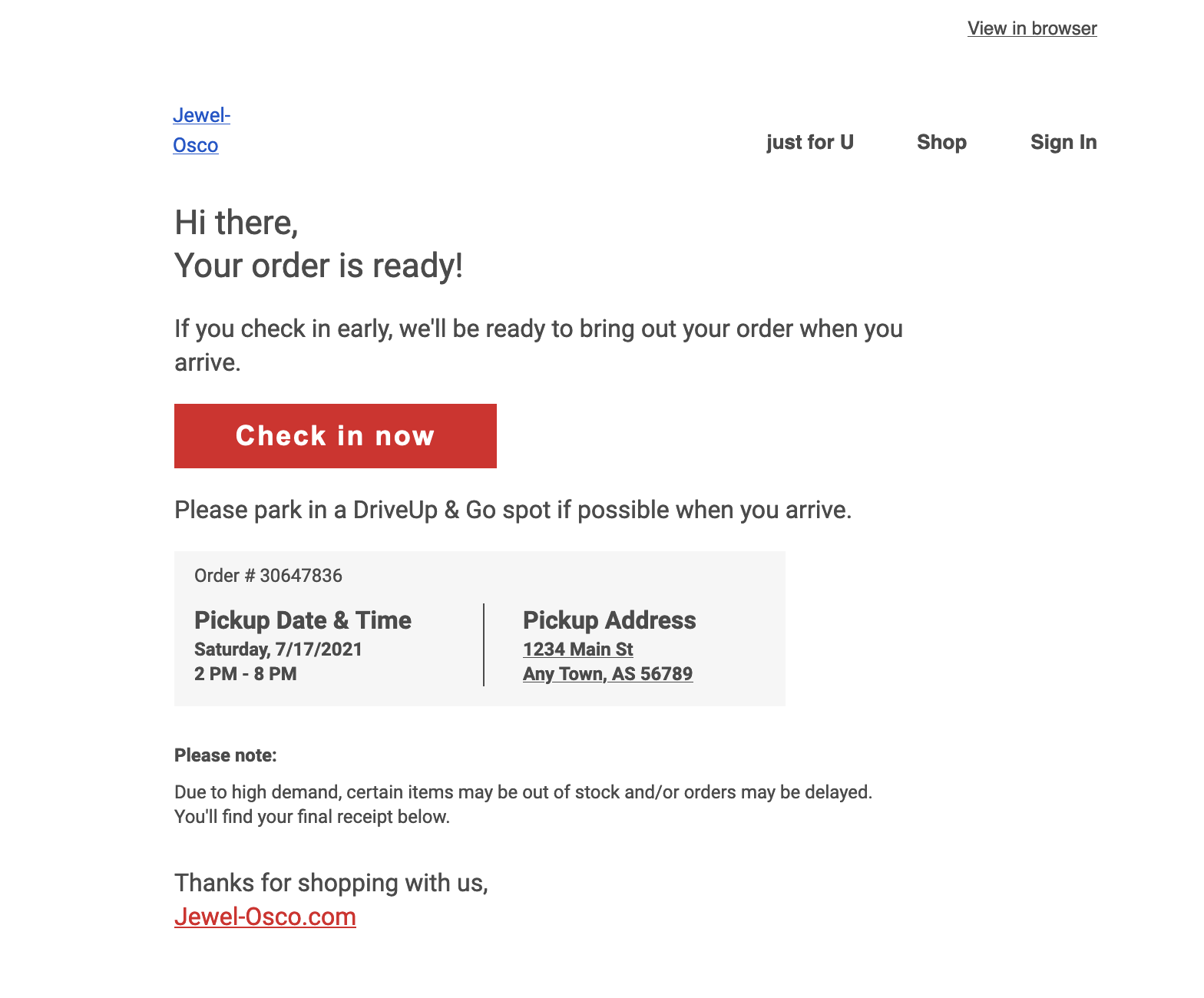
Immagini di sfondo
Non intrappolare il testo nelle tue immagini. Ma questo non significa che non puoi avere un bel design. Per ottenere il meglio da entrambi i mondi, usa un'immagine di sfondo con il testo live in cima. Ciò garantisce che il tuo messaggio venga visualizzato anche quando le immagini sono disattivate.
E includi i colori di sfondo con le immagini di sfondo per assicurarti che la tua e-mail sia ancora intrigante e sul marchio (non vuoi uno spazio bianco gigante, a meno che non sia l'aspetto che stai cercando). Assicurati solo di dare uno stile al tuo testo ALT in modo che venga visualizzato nel fallback del colore di sfondo e non si perda. Come questo esempio:
| Immagini attivate | Immagini spente |
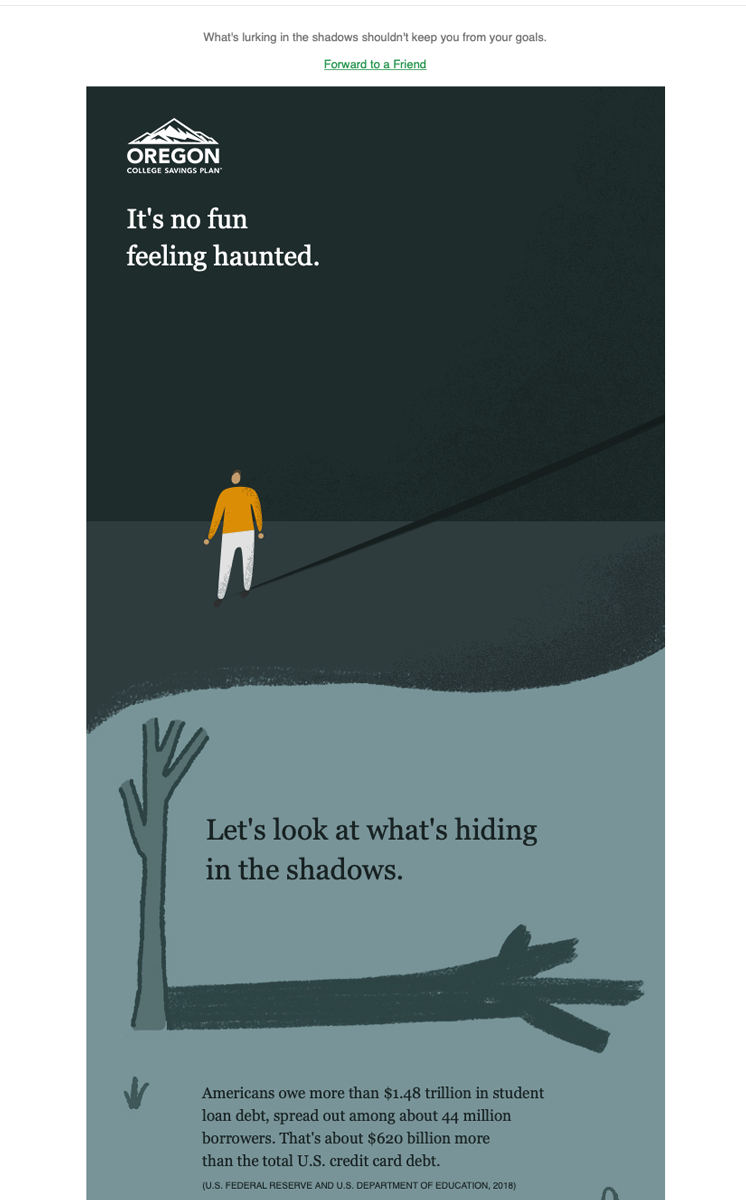 | 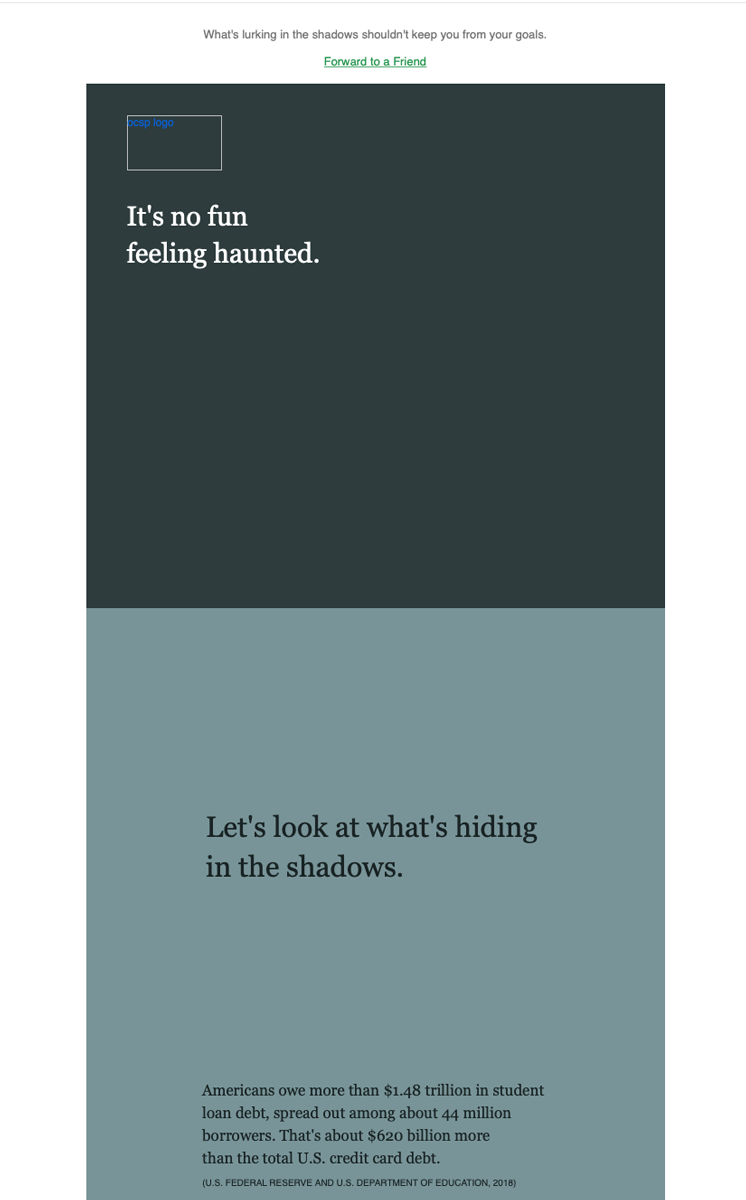 |
Le e-mail di codifica in tempo reale possono essere più complicate del "inserire un'immagine", ma quando la tua e-mail è codificata, apportare modifiche al testo è molto più semplice e veloce che apportare modifiche a un'immagine e doverla ricaricare. Con tutti gli strumenti disponibili al giorno d'oggi (come l'editor visivo di Litmus), è più facile che mai creare un'e-mail senza utilizzare solo immagini.
Usa testo ALT o testo ALT stilizzato
Il testo ALT è il testo che viene visualizzato quando le immagini non vengono visualizzate o viene letto ad alta voce quando l'abbonato utilizza uno screen reader. Come mostrato nella tabella di supporto in precedenza, il testo ALT è supportato quasi ovunque. E in alcuni punti, puoi persino modellare il testo ALT in modo che assomigli al testo effettivo nelle tue immagini.
L'utilizzo del testo ALT aiuta le persone con il blocco delle immagini attivato (e coloro che utilizzano gli screen reader) a sapere cosa c'è nelle immagini. So che spesso ho problemi a trovare cosa scrivere per il testo ALT per le immagini, quindi ecco quattro suggerimenti utili.
Il testo ALT non deve essere asciutto.
Aggiungi emozione alle tue descrizioni di testo ALT per ravvivare le tue immagini. Ad esempio, guarda questa immagine:

Invece di "colpo alla testa di Taylor Davis", usa "Taylor Davis, sorpreso a ridere a crepapelle in un momento inaspettato".
Tieni a mente il contesto delle tue immagini.
Sì, sii descrittivo, ma il contesto è fondamentale. Diamo un'occhiata a questa immagine, per esempio:
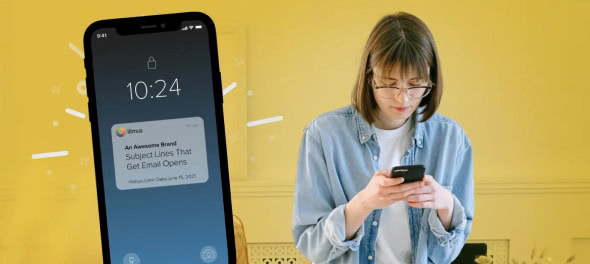
"La persona che guarda il proprio telefono e poi un primo piano dello schermo che mostra una notifica per un'e-mail" è un testo ALT decente. Ma se l'articolo riguarda suggerimenti sulla riga dell'oggetto, allora "un avviso popup che mostra una riga dell'oggetto convincente" è un testo ALT più pertinente e utile.
Lascia vuoto il testo ALT per le immagini decorative.
I punti elenco basati su immagini o le regole orizzontali non necessitano di testo ALT. Se l'immagine è puramente decorativa, non funzionale, l'aggiunta di testo ALT non farebbe altro che distrarre i lettori dal tuo messaggio.
Non dire alle persone di scaricare immagini.
Pensavo che qualcosa del genere fosse geniale perché le immagini scaricate significavano ottenere dati aperti:

Questo sembra un modo divertente e intelligente per convincere le persone a scaricare immagini, ma chiunque abbia uno screen reader potrebbe sentirsi escluso. Il testo ALT dovrebbe essere utilizzato per migliorare l'esperienza di tutti i tuoi iscritti.
Come codificare il testo ALT
Aggiungere testo ALT alle immagini è facile come aggiungere l'attributo ALT al tag dell'immagine: